ל- Windows 10 יש אפליקציה של Sticky Notes שהחליפההאפליקציה בעלת אותו שם מ- Windows 7. האפליקציה טובה למדי למרות שהיא לא בדיוק מתחרה ב- Evernote או אפילו ב- OneNote. בלי קשר, זה בנוי על קונספט התווים הדביקים והוא עושה את זה טוב. אם אתה רוצה פתקים דביקים פשוטים יותר בשולחן העבודה, אלה שדומים יותר לאלה ב- Windows 7, אתה יכול להשתמש באפליקציה בחינם הנקראת DesktopNoteOK.
פתקים דביקים בשולחן העבודה
הורד את DesktopNoteOK והפעל אותו. הדבר הראשון שתראה הוא חלון התצורה של האפליקציה ובהחלט עליך לעבור על ההגדרות עליה לפני שתתחיל להשתמש באפליקציה.
ראשית, עליכם לשנות את צבע הטקסט. הגדר אותו לשחור. לאחר מכן, שנה את צבע התו הדביק. כברירת מחדל, הוא מוגדר להשתמש בצבע כהה אקראי שאינו נראה רע, אך אתה יכול להגדיר אותו להשתמש בצבע בהיר אקראי, או להגדיר צבע יחיד שישמש לכל הערות שלך.
בשלב הבא עליך להגדיר את הנושא לפשוט כפי שהוא הטוב ביותר, מבחינה ויזואלית. זה קובע את המראה של ממשק התווים.

ההערות שאתה יוצר אינן אוטומטיותדבק בחלקו העליון של המסך עם זאת, לכל תו יש כפתור סיכה בחלקו העליון המאפשר לך להצמיד אותו לראש. כפתור הפלוס מאפשר להוסיף פתק דביק חדש וכמו כל הפתקים הדביקים, ניתן לגרור אותם ולשנות את גודל הגודל שלהם.
אחד המאפיינים המרשימים של האפליקציה הוא שלכל פתק יש אייקון של ברק אשר כשלוחצים עליו מאפשר לכם לייצא את הפתק לפנקס הרשימות או ל- Wordpad.
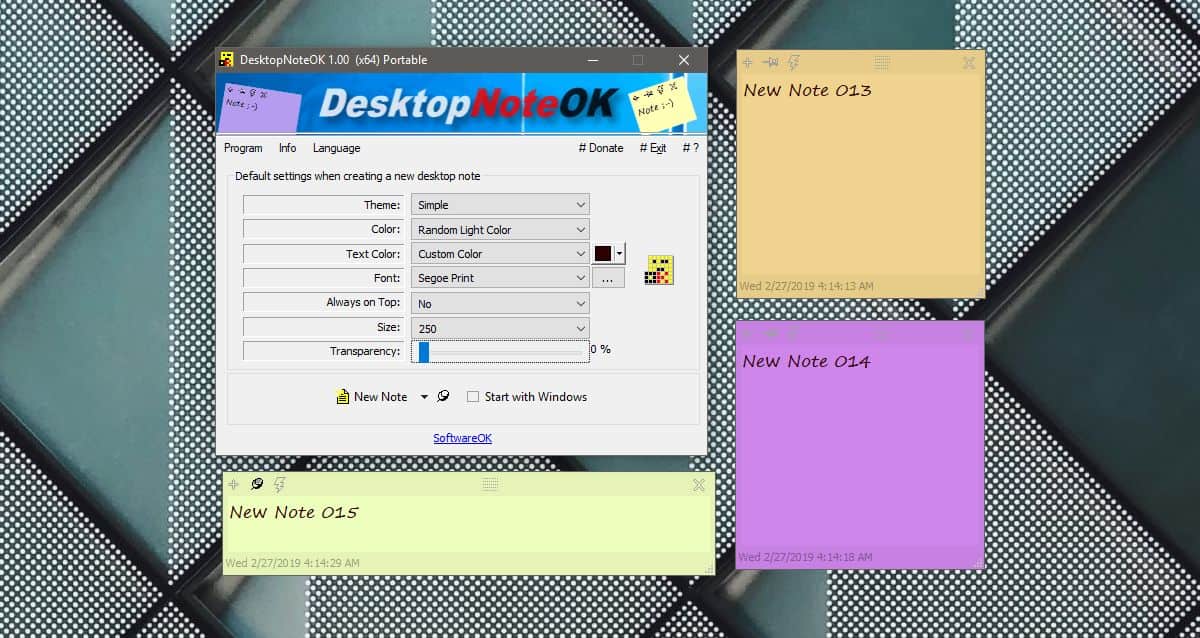
אם תרצה, אתה יכול גם לשנות את השקיפות של הפתק, אך אין אפשרות להגדיר אותה כך שתצמיד אותה למעלה אך גם באמצעות לחיצה.
DesktopNoteOK הוא בסיסי וסיבה אחת להשתמש בוהאפליקציה Sticky Notes היא שהיא לא יישום UWP. זה יכול לייצא פתקים לכל עורך טקסט שתבחר וזה הרבה יותר קרוב למושג פתקים דביקים דיגיטליים מאשר פתקים דביקים עצמם. זה לא בלי הפגמים שלו. הכפתורים בפתק המאפשרים להוסיף פתק חדש, להצמיד פתק, לייצא פתק או לסגור פתק, קשה להבחין בחלק מהצבעים. אם תחליט להשתמש באפליקציה לטווח ארוך, מצא צבע פסטל שמקל על הכפתורים לראות.








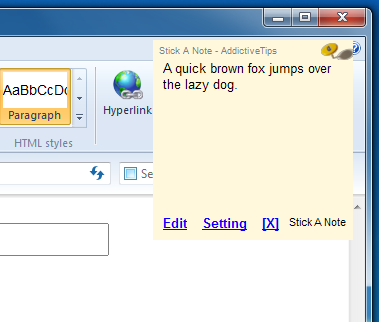




הערות